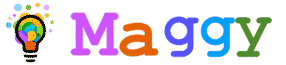Cara menggunakan Titanium Backup - Titanium Backup telah menjadi salah satu aplikasi yang paling populer di pasar untuk beberapa waktu, dan dengan alasan yang baik. Hal ini dapat digunakan untuk backup semua dada Anda penting aplikasi, sistem data, dan password bahkan WiFi pada ponsel Anda.
Sekarang, Android adalah sistem operasi yang sangat stabil, dan itu cukup langka untuk berjalan ke dalam sebuah sistem atau aplikasi pembunuhan bug. Meski begitu, lebih baik aman daripada menyesal, Anda tidak pernah tahu kapan update melumpuhkan atau aplikasi berbahaya dapat menyebabkan masalah. Jika Anda berencana menghapus aplikasi menggunakan izin root yang baru ditemukan atau berencana untuk menginstal versi kustom dari Android, maka back up perangkat Anda adalah penting.
Hal pertama yang pertama, Anda akan memerlukan handset berakar sebelum Anda dapat menggunakan Titanium Backup. Setelah itu aplikasi akan perlu diberikan akses root pada ponsel Anda, tapi itu cukup sederhana. Anda akan diminta oleh Superuser setelah Anda menjalankan Titanium Backup, dan dapat memilih untuk memberikan akses permanen sehingga Anda tidak akan diminta lagi.
Satu kata dari hati-hati sebelum kita melanjutkan. Jika Anda menggunakan Titanium Backup untuk mengembalikan aplikasi di antara menginstal ROM JANGAN mencoba untuk mengembalikan aplikasi sistem atau data mereka di ROM, karena hal ini akan menyebabkan segala macam crash. Aplikasi individu bekerja dengan baik, namun data sistem akan kompatibel.
Sekarang semuanya adalah setup kita bisa mulai.
performa backup
Pada pandangan pertama, Titanium Backup tidak muncul untuk memiliki antarmuka yang ramah mencari, tema hitam dan abu-abu pasti bisa menggunakan makeover. Tapi jangan biarkan hal itu membuat Anda pergi, semua yang Anda butuhkan sebenarnya sangat mudah untuk menemukan.
Putus asa meskipun, mungkin alat yang paling berguna untuk melakukan backup massa sebenarnya tersembunyi dalam menu lain, bukan pada Backup / Restore tab di mana Anda akan berpikir itu akan menjadi. Sebaliknya, klik tombol Menu pada ponsel Anda, dan kemudian pilih "tindakan Batch" pilihan di bawah "General" bagian, itu harus menjadi pilihan kedua dalam daftar.
Bagian backup semua-penting terletak di sini, memberikan Anda berbagai pilihan tentang aplikasi dan sistem data. Data sistem mencakup Bookmarks, informasi WiFi, acara kalender, dll Jika Anda melakukan backup untuk pertama kalinya kemudian ingin menggunakan "Backup Data semua aplikasi user + sistem" pilihan, atau setidaknya "semua aplikasi pengguna "fungsi. Mengklik "Run" akan hadir dengan beberapa pilihan yang lebih untuk memperbaiki apa yang Anda ingin backup. Setelah Anda puas dengan pilihan, tekan centang hijau di bagian kanan atas untuk memulai cadangan.
Kesabaran adalah kunci di sini karena hal ini dapat memakan waktu cukup lama, terutama jika Anda memiliki banyak aplikasi besar diinstal.
Jika Anda telah melakukan backup di masa lalu dan hanya ingin membuat cadangan dari aplikasi baru yang telah Anda pasang baru, "Backup aplikasi pengguna baru" pilihan pada "tindakan Batch" menu adalah pilihan terbaik. Atau, Anda dapat menggunakan "Backup / Restore" tab pada homepage Titanium untuk memilih aplikasi individu untuk cadangan.
MENCIPTAKAN RECOVERY BACKUP ZIP FILE
Sementara backup atas akan melindungi Anda dari yang paling bug, mereka tidak akan banyak berguna jika Anda mengalami kesalahan berat yang mencegah perangkat Anda dari boot dengan benar, seperti korupsi dalam file sistem, atau disadap keluar peluncur. Di sinilah pemulihan kompatibel file .zip berguna, sebagai cadangan dapat dikembalikan tanpa harus booting ke Android. Namun, ini adalah menyumbangkan versi-satunya pilihan, tapi mungkin ada baiknya jika Anda mengubah ROM banyak.
Kepala di atas ke pilihan bets lagi dan gulir ke bawah sampai Anda melihat "Recovery Mode" kategori. Di sini Anda dapat memilih aplikasi yang ingin Anda sertakan dalam file backup zip, memilih antara aplikasi atau data saja, dan nama file .zip tepat sehingga Anda dapat mengingat apa itu.
backup terjadwal
Menghasilkan cadangan setiap kali Anda menginstal aplikasi baru adalah sedikit rasa sakit, dan itu tidak mungkin bahwa orang akan ingat untuk membuat backup setiap minggu atau bulan pula. Untungnya, Titanium Backup sekarang termasuk opsi cadangan dijadwalkan.
Selama di menu utama tekan "Jadwal" tab dan Anda akan disajikan dengan dua pilihan. Pilihan pertama berlabel "redo backup data diubah" akan menjadwalkan backup hanya untuk data aplikasi yang telah berubah sejak terakhir cadangan. Hal ini dapat mencakup game atau perubahan membuat data aplikasi spesifik.
Jika Anda merasa perlu untuk memulihkan perangkat Anda menggunakan boot file ini, masukkan recovery ClockworkMod dan pilih install zip dari SDcard.
Pilihan kedua adalah mungkin yang paling penting, karena akan backup setiap aplikasi baru, sistem data, dan update sejak update sebelumnya. Klik "edit" untuk membuat perubahan jadwal. Ada semua pilihan yang diperlukan untuk menyesuaikan waktu dan tanggal ketika backup yang dihasilkan, namun pengguna juga dapat mengatur negara yang bertanggung jawab atas perangkat yang diperlukan sebelum membuat cadangan, sehingga mencegah shutdowns pertengahan cadangan, dan ada juga pilihan tentang filter dan apa yang harus dilakukan setelah cadangan telah selesai
MEMULIHKAN DARI BACKUP
Baiklah, Anda terlindungi dalam kasus ponsel Anda menderita krisis kecil, tetapi langkah penting berikutnya adalah mampu mengembalikan aplikasi dan pengaturan harus ada salah.
Dalam tindakan batch, sekali lagi, Anda akan menemukan daftar pilihan untuk massa memulihkan data Anda. "Kembalikan aplikasi dengan data yang hilang" akan menggantikan konten apapun yang hilang dari ponsel Anda setelah menghapus. Atau mengembalikan semua aplikasi dengan data akan mengganti aplikasi yang ada dengan didukung versi mereka buat sebelumnya. Ada juga pilihan yang agak membantu untuk hanya mengembalikan versi yang lebih baru dari aplikasi pengguna jika Anda menginstal ulang sistem anda.
Namun, opsi yang akan Anda akan kemungkinan besar akan tertarik adalah "mengembalikan hilang apps + semua data sistem" pilihan, yang akan menempatkan semuanya kembali ke tempat itu saat membuat cadangan. Meskipun saya tidak bisa cukup menekankan, bahwa sistem data tidak harus mengembalikan jika Anda beralih ROM.
Jika Anda menemukan bahwa aplikasi tertentu telah mengembangkan suatu kesalahan, mengatakan setelah update disadap, dan Anda ingin mengembalikannya ke versi yang telah disimpan sebelumnya, maka ini bisa dilakukan dengan mengklik backup / restore pilihan pada halaman utama. Di sini Anda dapat memilih aplikasi tertentu atau sepotong data dari daftar. Setelah mengetuk, daftar backup akan muncul bersama dengan daftar fungsi lain untuk membuat backup, dll Di sini Anda dapat mengelola backup aplikasi pribadi Anda, atau dapat mengembalikan aplikasi untuk tanggal tertentu dengan mengklik tombol mengembalikan sesuai.
MENGELOLA bloatware
Sementara melihat aplikasi tertentu Anda mungkin telah memperhatikan fungsi Freeze. Pembekuan aplikasi adalah alat yang berguna yang akan memungkinkan Anda untuk sepenuhnya menghentikan aplikasi dari berjalan tanpa harus menghapus mereka. Biasanya ini digunakan pada pabrik diinstal aplikasi yang Anda tidak ingin menggunakan. Pilihan ini dibayar hanya fungsi, tapi itu sangat membantu jika Anda ingin menghentikan tugas menjengkelkan dari berjalan atau untuk melihat bagaimana ponsel Anda akan bereaksi sebelum menghapus instalasi software.
Izin root ini juga berarti Titanium Cadangan bisa dipakai untuk ditanggalkan dan mengasapi aplikasi diinginkan ware. Sebuah kata dari hati-hati sebelumnya melakukan ini dengan perangkat lunak pra-instal, uninstall aplikasi penting dapat menyebabkan kekuatan kesalahan dekat dan bahkan membuat handset Anda hampir tidak dapat digunakan jika tidak dilakukan dengan hati-hati, jadi saya benar-benar merekomendasikan back up aplikasi dan sistem pertama, sebaiknya dengan pemulihan zip mengajukan juga.
FITUR SPESIAL
Itulah hal-hal yang benar-benar penting keluar dari jalan, tapi Titanium backup mencakup banyak fitur canggih tambahan jika Anda ingin membuat sebagian besar dari backup Anda.
Pertama, data backup dapat diimpor dari dengan pergi ke menu utama Titanium dan bergulir ke opsi cadangan impor. Sehingga Anda bahkan tidak perlu menyimpan semua backup Anda pada handset Anda, file dapat dengan mudah dipindahkan bolak-balik dari PC ke ponsel Anda.
Jika Anda kekurangan penyimpanan memori internal, ada juga pilihan untuk memindahkan aplikasi ke kartu SD. Namun, ini akan menyebabkan aplikasi tertentu untuk kerusakan, sehingga hanya dianjurkan untuk menggunakan perangkat lunak yang tidak mengintegrasikan erat dengan bagian lain dari Android, seperti game.
Titanium Backup fitur lebih banyak pilihan di bawah menu konfigurasi, termasuk tweaks untuk jenis kompresi yang digunakan untuk membuat backup, jumlah maksimum backup untuk menjaga untuk setiap aplikasi, dan apakah atau tidak untuk menyimpan link pasar untuk aplikasi. Bahkan, aplikasi bahkan dapat terputus dari pasar, sehingga pembaruan otomatis dapat dibiarkan selama apps tapi kemudian secara manual terputus untuk aplikasi tertentu, jika Anda inginkan.
CLOUD backup
Sebuah fitur tambahan untuk mereka yang membeli edisi PRO adalah kemampuan untuk mengirim data cadangan untuk layanan berbagai online, termasuk Dropbox dan Google Drive. Meskipun tidak penting, pilihan ini sangat membantu jika Anda perlu untuk menghapus kartu SD Anda, atau jika kartu SD Anda pernah berkembang suatu kesalahan. Untuk mengaktifkan sinkronisasi ke salah satu layanan tersebut, tekan tombol menu ponsel Anda dan kemudian pergi ke "Preferences", pilihan berada di bawah "pengaturan sinkronisasi awan".
Dan itu menyimpulkan panduan kami tentang Titanium Backup. Mudah-mudahan itu semua yang anda butuhkan untuk melindungi ponsel Anda dari kesalahan yang tak terduga.